

- sklep
- Produkt

- Narzędzia iOS
- Narzędzia Android
- Narzędzia narzędziowe
- Narzędzia wideo
- Darmowe narzędzia
- Apps
- Rozwiązanie
- Wsparcie
Apeaksoft Blu-ray Player to profesjonalne oprogramowanie do odtwarzania filmów Blu-ray, które może pomóc w odtwarzaniu płyt Blu-ray, folderów Blu-ray, płyt/folderów DVD i plików ISO z wysokiej jakości efektami wizualnymi. Może również działać jako potężny odtwarzacz multimedialny do odtwarzania wideo 4K UHD/1080p HD/SD w formatach MP4, MOV, AVI, MKV i innych.

Kliknij Pobierać na górze strony przewodnika i pobierz odtwarzacz Blu-ray Apeaksoft na swój komputer. Po pobraniu uruchom ten program na swoim komputerze.
Wybierz język, który ma być używany podczas instalacji.
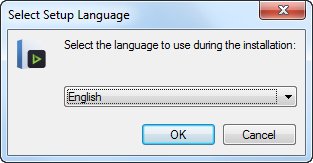
Kliknij Następna przycisk, aby zainstalować najnowszą wersję odtwarzacza Blu-ray.
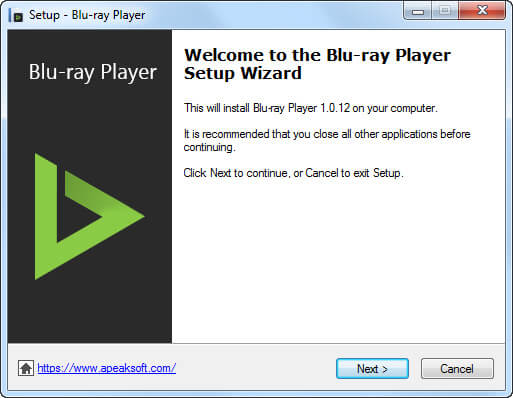
Postępuj zgodnie z instrukcjami, aby zainstalować i uruchomić odtwarzacz Blu-ray na komputerze.
Odtwarzacz Blu-ray Apeaksoft można kupić, klikając Zakup przycisk. Możesz też po prostu kliknąć Kup teraz przycisk w rogu interfejsu. Następnie wyświetli się okno zakupu.

UWAGA: Po pomyślnym zakupie kod rejestracyjny zostanie wysłany na Twój adres e-mail podany w formularzu zamówienia.
Możesz doświadczyć wszystkich funkcji, rejestrując odtwarzacz Blu-ray. Zarejestrowana wersja nie ma znaku wodnego ani ograniczeń. Dzięki zarejestrowanej wersji możesz uzyskać bezpłatną pomoc techniczną i bezpłatne aktualizacje.
Kliknij Zarejestruj się w prawym górnym rogu głównego interfejsu, aby otworzyć okno rejestracji, wpisz adres e-mail oraz kod rejestracyjny i kliknij OK aby dokończyć rejestrację odtwarzacza Blu-ray Apeaksoft.
Adres e-mail jest adresem e-mail używanym do zakupu tego oprogramowania.

UWAGA: Po pomyślnym zakupie kod rejestracyjny zostanie wysłany na Twój adres e-mail, który podałeś w formularzu zamówienia.
Adres e-mail: Adres e-mail, który podajesz w formularzu zamówienia.
Kod rejestracyjny: Ciąg znaków oznaczony jako klucz aktywacyjny, kod licencyjny lub KODY KLUCZY w liście potwierdzającym zamówienie, który otrzymałeś po udanym zakupie.
Apeaksoft Blu-ray Player umożliwia aktualizację do najnowszej wersji.
Dodaj Sprawdź aktualizację od Pomoc menu w górnej części głównego interfejsu. Następnie aktualizacja zostanie sprawdzona automatycznie.

Zapewniamy Państwu profesjonalne rozwiązania w przypadku napotkania jakichkolwiek problemów podczas korzystania z naszego produktu.
Kliknij tutaj do naszego Centrum wsparcia.
Skontaktuj się z nami, wysyłając do nas wiadomość e-mail: support@apeaksoft.com
Krok 1. Zainstaluj odtwarzacz Blu-ray Apeaksoft
Po pobraniu tego oprogramowania do odtwarzania Blu-ray możesz zainstalować go i uruchomić na swoim komputerze.

Krok 2. Podłącz zewnętrzny napęd Blu-ray
Jeśli chcesz odtwarzać dysk Blu-ray, musisz podłączyć zewnętrzny napęd Blu-ray do komputera, a następnie włożyć płytę Blu-ray do napędu Blu-ray. Jeśli chcesz odtwarzać płyty DVD, musisz także upewnić się, że masz napęd DVD. Kliknij Otwórz dysk w głównym interfejsie.

Krok 3. Odtwórz płytę Blu-ray / DVD
Następnie do programu zostanie załadowana płyta Blu-ray/DVD. Twój film Blu-ray lub DVD zostanie automatycznie odtworzony. Możesz wygodnie sterować odtwarzaniem za pomocą różnych ustawień.

Krok 1. Zainstaluj odtwarzacz Blu-ray Apeaksoft
Bezpłatne pobieranie, instalowanie i uruchamianie tego wydajnego oprogramowania odtwarzającego Blu-ray na komputerze.

Krok 2. Odtwórz folder Blu-ray / DVD i plik ISO
Kliknij Otwórz plik w głównym interfejsie, a następnie wybierz folder Blu-ray/DVD lub plik ISO na swoim komputerze. Następnie kliknij Otwarte aby go załadować i odtworzyć. Możesz też wybrać Otwórz plik od filet menu w górnej części interfejsu.

Krok 1. Uruchom Apeaksoft Blu-ray Player
Bezpłatne pobieranie, instalowanie i uruchamianie tego wydajnego oprogramowania odtwarzającego Blu-ray na komputerze.

Krok 2. Odtwórz 4K / HD / SD Video lub plik audio
Kliknij Otwórz plik w głównym interfejsie, aby wybrać konkretny plik wideo lub audio na komputerze. Plik multimedialny zostanie odtworzony automatycznie po załadowaniu. Możesz też wybrać Otwórz plik od filet menu w górnej części interfejsu.

Przed odtworzeniem filmu możesz wybrać konkretny tytuł lub rozdział do odtworzenia. Wystarczy kliknąć Playlist opcję, a wtedy po prawej stronie okna zobaczysz wszystkie tytuły i rozdziały.

Podczas odtwarzania płyty Blu-ray/DVD, folderu, pliku ISO lub wideo 4K/HD/SD masz różne możliwości wyboru, aby uzyskać lepsze wrażenia wizualne.
Dodaj Efekt od Narzędzie menu w głównym interfejsie. Możesz dostosować odcień, jasność, kontrast, nasycenie, gamma i inne.

Kliknij Control menu w głównym interfejsie. Tutaj możesz zmienić tytuł, przejść do rozdziału, który chcesz obejrzeć, odtworzyć następny rozdział, przejrzeć poprzedni rozdział.
Poza tym możesz odtwarzać, zatrzymywać, przewijać do przodu i do tyłu za pomocą skrótów klawiaturowych. Możesz także dostosować głośność do swoich potrzeb.

Możesz także zmienić rozmiar ekranu na pełny ekran, połowę ekranu, normalny ekran, podwójny ekran lub dopasowanie do ekranu.
Ustawienia dźwięku: Możesz wybrać ścieżkę audio, zmienić stereo, odwrócony stereo, lewy, prawy kanał audio lub wybrać dźwięk cyfrowy.
Ustawienia wideo: Możesz wybrać ścieżkę wideo, ścieżkę napisów lub wybrać metody usuwania przeplotu spośród Discard, Blend, Mean, Bob, Linear, X, Yadif, Yadif (2X), Phosphor i Film NTSC (IVTC).
Apeaksoft Blu-ray Player to potężne oprogramowanie do odtwarzania filmów Blu-ray, które może pomóc w odtwarzaniu płyt Blu-ray, folderów Blu-ray, płyt/folderów DVD i plików ISO na komputerze Mac. Może również działać jako potężny odtwarzacz multimedialny do odtwarzania wideo 4K UHD/1080p HD/SD w formatach MP4, MOV, AVI, MKV i innych z wysoką jakością obrazu/dźwięku.

Kliknij Pobierać na górze strony przewodnika i pobierz odtwarzacz Blu-ray Apeaksoft na swój komputer. Po pobraniu uruchom ten program na swoim komputerze.

Po uruchomieniu wersji trailowej pojawi się okno rejestracji. Możesz kliknąć Zakup przycisk i wyświetli się okno zakupu.

Możesz też po prostu kliknąć Kup teraz przycisk bezpośrednio w górnej części interfejsu.
Uwaga: Po pomyślnym zakupie otrzymasz kod rejestracyjny na adres e-mail podany w formularzu zamówienia.
Po bezpłatnym okresie próbnym nagrywania wideo/audio pojawi się okno rejestracji. Najpierw kup program, a następnie wprowadź adres e-mail i kod rejestracyjny, a następnie kliknij Zarejestruj się Przycisk kończący rejestrację.

UWAGA: Po pomyślnym zakupie kod rejestracyjny zostanie wysłany na Twój adres e-mail, który podałeś w formularzu zamówienia.
Adres e-mail: Adres e-mail, który podajesz w formularzu zamówienia.
Kod rejestracyjny: Ciąg znaków oznaczony jako klucz aktywacyjny, kod licencyjny lub KODY KLUCZY w liście potwierdzającym zamówienie, który otrzymałeś po udanym zakupie.
Apeaksoft Blu-ray Player umożliwia aktualizację do najnowszej wersji.
Dodaj Sprawdź aktualizację od Pomoc menu w górnej części głównego interfejsu. Następnie aktualizacja zostanie sprawdzona automatycznie.

Zapewniamy profesjonalne rozwiązania w przypadku wystąpienia problemów podczas korzystania z naszego produktu.
Kliknij tutaj do naszego Centrum wsparcia.
Skontaktuj się z nami, wysyłając do nas wiadomość e-mail: support@apeaksoft.com

Krok 1. Zainstaluj odtwarzacz Blu-ray dla komputerów Mac
Pobierz bezpłatnie Apeaksoft Blu-ray Player dla komputerów Mac, zainstaluj i uruchom go na MacBooku Pro/Air/mini lub iMacu.

Krok 2. Podłącz zewnętrzny napęd Blu-ray
Jeśli chcesz odtwarzać płytę Blu-ray, musisz podłączyć zewnętrzny napęd Blu-ray do komputera Mac, a następnie włożyć płytę Blu-ray do napędu Blu-ray. Jeśli chcesz odtwarzać płyty DVD na komputerze Mac, upewnij się również, że masz napęd DVD. Kliknij Otwórz dysk w głównym interfejsie tego programu

Krok 3. Odtwórz płytę Blu-ray / DVD
Następnie płyta Blu-ray/DVD zostanie automatycznie załadowana do programu. Twój film Blu-ray lub DVD zostanie automatycznie odtworzony. Możesz wygodnie sterować odtwarzaniem za pomocą różnych ustawień.

Krok 1. Zainstaluj odtwarzacz Blu-ray dla komputerów Mac
Bezpłatne pobieranie, instalowanie i uruchamianie tego wydajnego oprogramowania odtwarzającego Blu-ray na komputerze Mac.

Krok 2. Odtwórz folder Blu-ray / DVD lub plik ISO
Kliknij Otwórz plik w głównym interfejsie, a następnie wybierz folder Blu-ray/DVD, plik ISO lub inne pliki multimedialne na komputerze Mac. Następnie kliknij Otwarte załadować i odtworzyć.

Krok 1. Zainstaluj odtwarzacz Blu-ray dla komputerów Mac
Bezpłatne pobieranie, instalowanie i uruchamianie tego wydajnego oprogramowania odtwarzającego Blu-ray na komputerze Mac.

Krok 2. Odtwórz wideo 4K / HD / SD
Kliknij Otwórz plik w głównym interfejsie, a następnie wybierz folder Blu-ray/DVD, plik ISO lub inne pliki multimedialne na komputerze Mac. Następnie kliknij Otwarte załadować i odtworzyć.

Podczas odtwarzania płyty Blu-ray/DVD, folderu, pliku ISO lub wideo 4K/HD/SD masz do wyboru różne ustawienia, aby uzyskać lepsze wrażenia wizualne.
Kliknij Control menu w głównym interfejsie. Tutaj możesz zmienić tytuł, przejść do rozdziału, który chcesz obejrzeć, odtworzyć następny rozdział, przejrzeć poprzedni rozdział.
Poza tym możesz odtwarzać, zatrzymywać, przewijać do przodu i do tyłu za pomocą skrótów klawiaturowych. Możesz także dostosować głośność do swoich potrzeb.

Możesz także zmienić rozmiar ekranu na pełny ekran, połowę ekranu, normalny ekran, podwójny ekran lub dopasowanie do ekranu.
Ustawienia dźwięku: Możesz wybrać ścieżkę audio, zmienić stereo, odwrócony stereo, lewy, prawy, kanał audio Dolbys. Możesz także wybrać urządzenie audio, w tym urządzenie wyjściowe dźwięku systemowego, urządzenie audio Apowersoft, wbudowane wyjście lub Movavi Sound Grabber.
Ustawienia wideo: Możesz wybrać ścieżkę wideo, ścieżkę napisów lub wybrać metody usuwania przeplotu spośród Discard, Blend, Mean, Bob, Linear, X, Yadif, Yadif (2X), Phosphor, Film NTSC (IVTC).
Najlepszy sposób na odtwarzanie plików Blu-ray / DVD / Multimedia z jakością bezstratną